更新日:、 作成日:
Windows 10 クイックアクセスツールバーをカスタマイズする
はじめに
Windows10 のクイックアクセスツールバーをカスタマイズする方法を紹介します。
新しいフォルダの作成やプロパティの表示など、よく使う機能をツールバーで表示できます。
リボンで使用する機能なら何でも追加できます。
クイックアクセスツールバーに追加する
クイックアクセスツールバーの [▼] をクリックして、表示したい [項目] をチェックします。
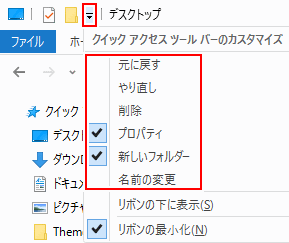
チェックした項目が追加されます。
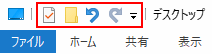
またはリボンから追加したい [項目] を右クリックして [クイックアクセスツールバーに追加] をクリックします。

その項目が追加されます。

スポンサーリンク
クイックアクセスツールバーから削除する
クイックアクセスツールバーの [▼] をクリックして、削除したい [項目] のチェックを外します。

または [削除したい項目] を右クリックして [クイックアクセスツールバーから削除] をクリックします。

その項目が削除されます。
リボンの下に表示する
クイックアクセスツールバーの [▼] をクリックして [リボンの下に表示] をクリックします。

リボンの下に表示され、従来のツールバーのようになります。
